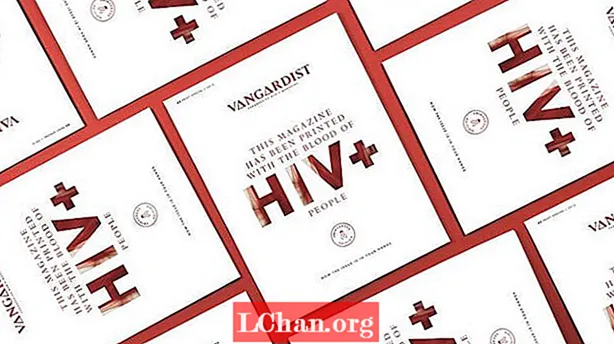Узорак, понављање, симетрија и равнотежа су сви принципи дизајна који су инхерентно привлачни за типично људско око.
Мој завршни универзитетски пројекат истраживао је вредност декорације и током истраживања питао сам се зашто толико често стварамо украсне узорке од ствари које већ сматрамо лепима (попут цвећа, органских облика, геометријских облика и тако даље), када би се исти ефекат могао постићи применом тих истих принципа дизајна на готово било шта.
У овом упутству ћу вам показати како помоћу Пхотосхопа можете трансформисати свакодневне материјале манипулисањем бојом и коришћењем слојева, маскирања и начина блендирања. Процес је непредвидив - захтева мало истраживања и никада нећете добити исти резултат два пута. Такође ћу показати како да свом процесу рада додате флексибилан процес тако да се можете вратити и прилагодити своје дизајне у било којој фази.

01 Прво одаберите опсег материјала који ћете користити као свој садржај; за овај дизајн сам изабрала струготине оловке. Не брините да ли ће ваши објекти за почетак изгледати посебно спектакуларно - поента је да трансформишете било које обичне предмете. Скенирајте их у најмање 300 дпи и отворите Пхотосхоп. Што је већа резолуција у овој фази, са више детаља ћете морати да радите - скенирао сам своју на 1800 дпи.

02 Поделите своје објекте и примените маске слојева да бисте сакрили позадину (Слој> Маска слоја> Откривање избора). Природа ваших предмета зависи од технике одабира коју ћете користити. За веће облике користим комбинацију алата Полигонал Лассо и Магнетиц Лассо за трасирање око ивица високе контрастности. За ситније струготине користим алатку Чаробни штапић за одабир беле позадине, а затим обрнути избор и дорадити га помоћу Селецт> Рефине Едге.

03 Направите нови документ са обичном позадином и превуците своје објекте на њега. Сада можете почети да манипулишете бојама својих објеката користећи слојеве за подешавање да бисте постигли жељени ефекат (Слој> Нови слој за подешавање). Играо сам са опцијама Левелс и са Хуе / Сатуратион. Баш као и маске слојева, и слојеви за подешавање неће променити оригиналну слику, тако да датотека остаје флексибилна како би вам омогућила повратак и даље промене у процесу ако желите.

04 Са истакнутим слојем за подешавање, изаберите Лаиер> Цреате Цлиппинг Маск тако да ће се подешавања применити само на слој директно испод њега. Такође сам у своје слојеве за подешавање додао маске слојева како бих одвојио обојену ивицу струготине од остатка дрвета, тако да овим деловима могу самостално да манипулишем. Повећао сам засићеност спољних ивица и променио њихову нијансу, док сам осветљавао и смањивао засићење остатка сваког бријања.

05 Нема потребе да претјерате са бојама, јер ћете дуплицирати ове слојеве, што ће додати сложеност и густину како се боје преклапају. Најбоље је груписати сваки слој са његовим слојевима за подешавање како бисте избегли забуну и одржавали ствари уредним када започнете дуплицирање. Када сте задовољни подешавањима боја, насумично распоредите објекте и групишите их тако што ћете изабрати Слој> Групиши слојеве.

06 Подесите режим мешања групе на Множење (из падајућег менија у прозору Слојеви) тако да слојеви изгледају интегрисано док се преклапају. Дуплицирајте групу тако што ћете изабрати Лаиер> Дуплицате Гроуп, а затим је хоризонтално преокрените кликом на Едит> Трансформ> Флип Хоризонтал. Држите тастер Схифт док повлачите нову групу по документу док не будете задовољни положајем преклапања. Дуплирајте обе групе и поново их преокрените, овај пут вертикално. Држите Схифт док их вучете нагоре у положај. Сад све заједно групишите у једно.

07 Копирајте своју главну групу, а затим заротирајте ову нову за 60 степени у смеру казаљке на сатуб (Уреди> Трансформиши> Ротирај). Поново га дуплирајте и ротирајте овај слој за још 60 степени. Уверите се да су режими мешања свих група постављени на Множење. У овој фази, ако сте задовољни својом композицијом, можете спојити све слојеве у један (Слој> Спајање слојева). Али прво сачувајте верзију датотеке, у случају да касније треба да се вратите и уредите делове.

08 Иако сте већ уредили боје оригиналних објеката, можда ћете желети да извршите нека додатна подешавања сада када сте комбиновали све слојеве. За ово направите нови слој за подешавање нијансе / засићености. Сада изаберите појединачне унапред подешене боје из падајућег менија Уреди у дијалошком оквиру Хуе / Сатуратион тако да можете појединачно да уђете и мењате разне боје.

09 Да бих додао више детаља и варијације у текстури дела, сад ћу уградити неке ситније струготине оловке са свог оригиналног скенирања. Започните са израдом засебног дизајна, користећи сличан поступак као раније. Дуплирајте свој слој, одразите га водоравно и померите у положај држећи Схифт.

10 Наставите са истим процесима коришћеним у 6. и 7. кораку док не добијете дизајн у истом формату као и ваш први. Шема боја вашег почетног облика одредиће које ћете боје одабрати за овај други слој, тако да не морате да бринете о његовом уређивању док их не комбинирате, када ћете видети шта добро функционише.

11 Повуците нови дизајн иза првог слоја оригиналног документа и поравнајте га са композицијом. Комбинација ваша два дизајна вероватно ће изгледати превише сложено, па ћете је морати уредити да бисте координирали целокупну слику. Додајте слој за подешавање и промените нијансе новог слоја тако да допуњују оригиналну шему боја.

12 Додајте маску слоја да бисте сакрили неколико одељака горњег слоја тако да се испод види већи део новог узорка. Систематски радите на целој композицији тако да остане симетрична.

13 Додајте спољни сјај свом горњем слоју (Слој> Стил слоја> Спољни сјај). Ово ће дефинисати ивицу и зауставити да се изгуби међу детаљима вашег другог слоја. Затим бисте се требали поиграти са поставкама Опацити, Спреад и Сизе док не пронађете прави баланс за свој сјај. Подесио сам режим мешања мог спољног сјаја на Хард Мик тако да допуњује оштру текстуру финих струготина испод.

14 Да бисте умањили други облик, додајте слој за подешавање нијансе / засићености, са маском која открива само његову унутрашњост. У Хуе / Сатуратион одаберите Цолоризе, а затим га прилагодите свом првом слоју.

15 Завршите тако што ћете извршити нека последња мала прилагођавања како бисте свој дизајн повезали у целину. Користите нијансу / засићеност да бисте прилагодили појединачне унапред подешене вредности и поједноставили шему боја. Обједините свој дизајн одабиром истог избора боја за оба слоја.